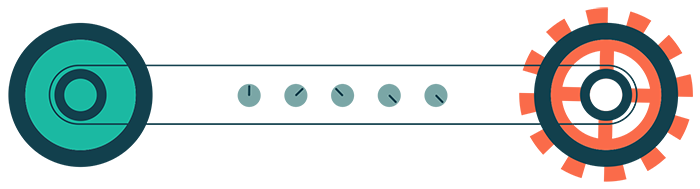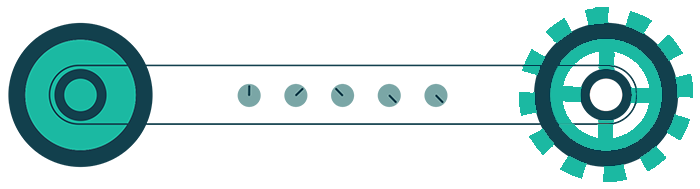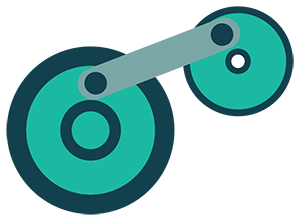 任务导引
任务导引任务描述
使用Geomagic Wrap软件对获得的点云进行相应取舍,剔除噪点和冗余点。提交经过取舍后点云电子文档,提交STL格式文件。
任务材料
来源于任务一保存的.asc或者.txt数据。
任务技术要求
提交的扫描数据与标准三维模型各面数据进行比对,组成面的点基本齐全(以点足以建立面为标准)。
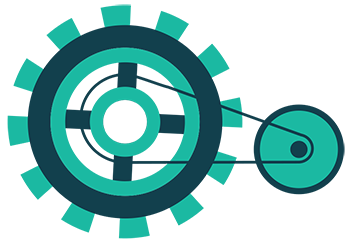 知识准备
知识准备一、填充孔
1.全部填充
操作命令说明:
取消选择最大项:根据边界周长大小进行排列,输入 n,则取消 n 排在前面的 n 个孔。
忽略复杂孔:勾上后则不填充复杂边界的孔洞。
最大周长:表示当孔的周长小于输入值时,才会被填充。
自动化:设置选择填充的孔的规则。
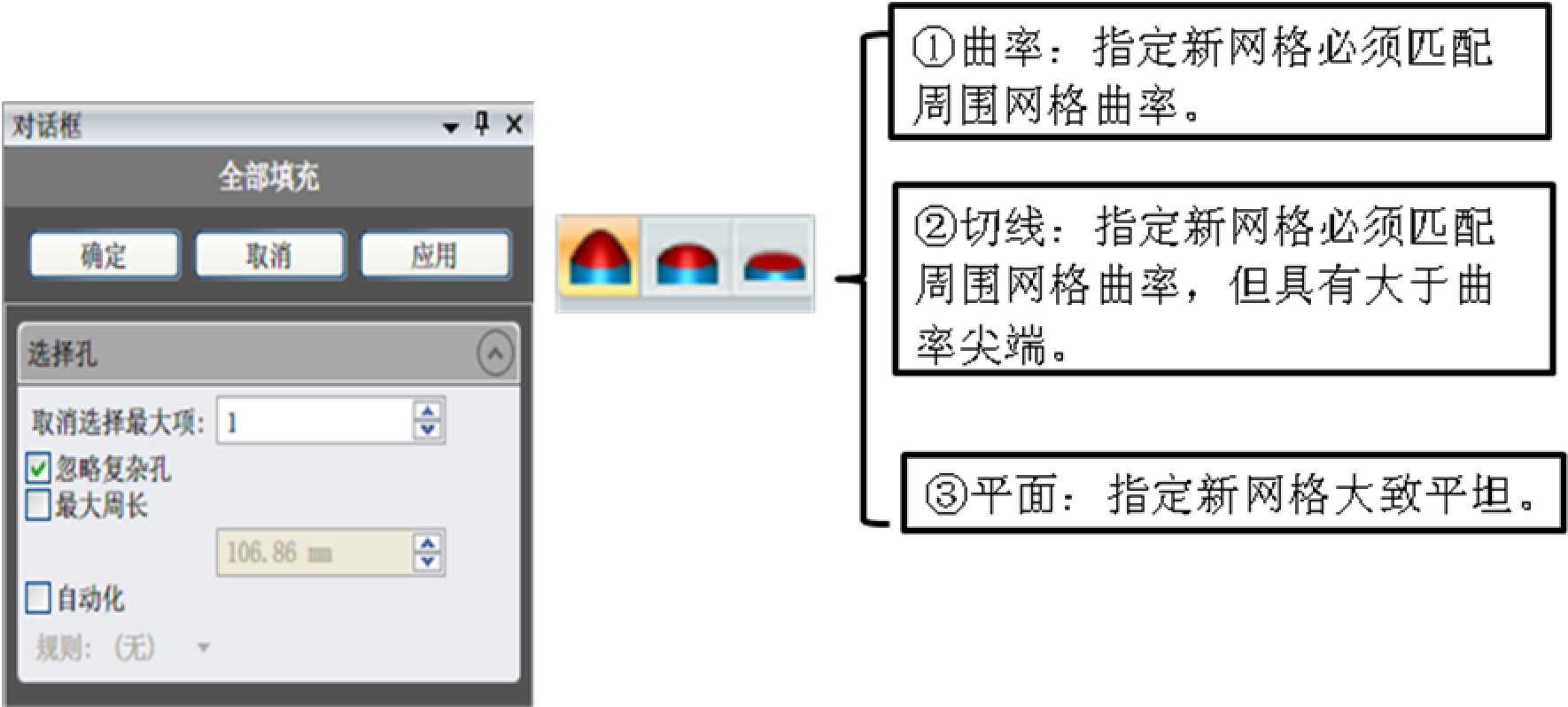
2.单个孔填充

二、去除特征
先选择有特征的位置,应用该命令可以去除特征,并将该区域与其他部位形成光滑的连续状态。
操作方法:选择想要去除部分数据,点击多边形工具栏下的去除特征图标,软件将自动去除凸起部分,按 Ctrl + C 取消选择(取消红色区域)。
三、网格医生
集成了删除钉状物,补洞、去除特征、开流形等功能,对于简单数据能够快速处理完成。
操作:包含类型和操作,类型里删除钉状物、清除、去除特征、填充孔几种处理方式,自动修复包含所有处理方式;操作里可选择对红色选中区域的处理方式,比如删除红色区域、创建流型(删除非流型额三角形)、扩展选区(扩大红色区域)。
分析:表示选中的三角面属于那种错误类型及多少。
走查:可逐个显示有问题的三角面。
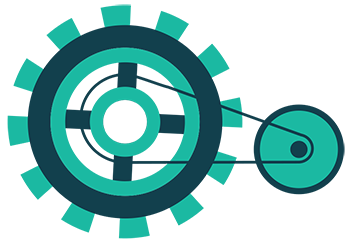 任务实施
任务实施
1.点云导入
打开扫描保存的“shubiao.txt”“或shubiao.asc”文件agdivc Wrap(Studio)软件,选择菜单【文件】-【打开】命令或单击工具栏上的“打开”图标,系统弹出“打开文件”对话框,查找电子体温计数据文件并选中“fk .txt”文件,然后点击【打开】按钮,在工作区显示载体。
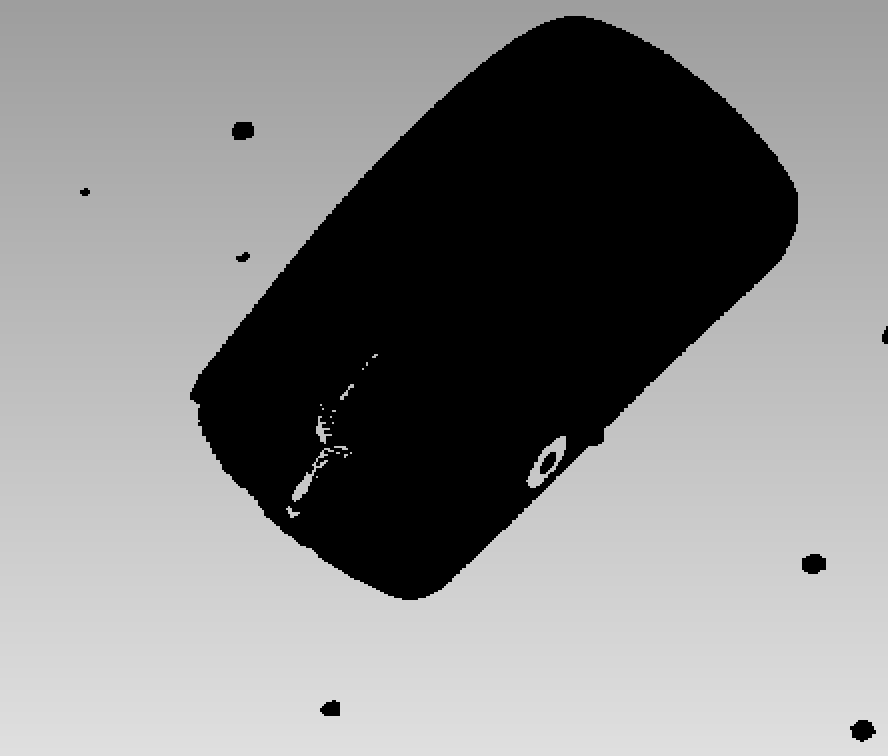
将点云着色。为了更加清晰、方便的观察点云的形状,将点云进行着色。选择菜单栏【点】-【着色点】,着色后的视图如图所示。
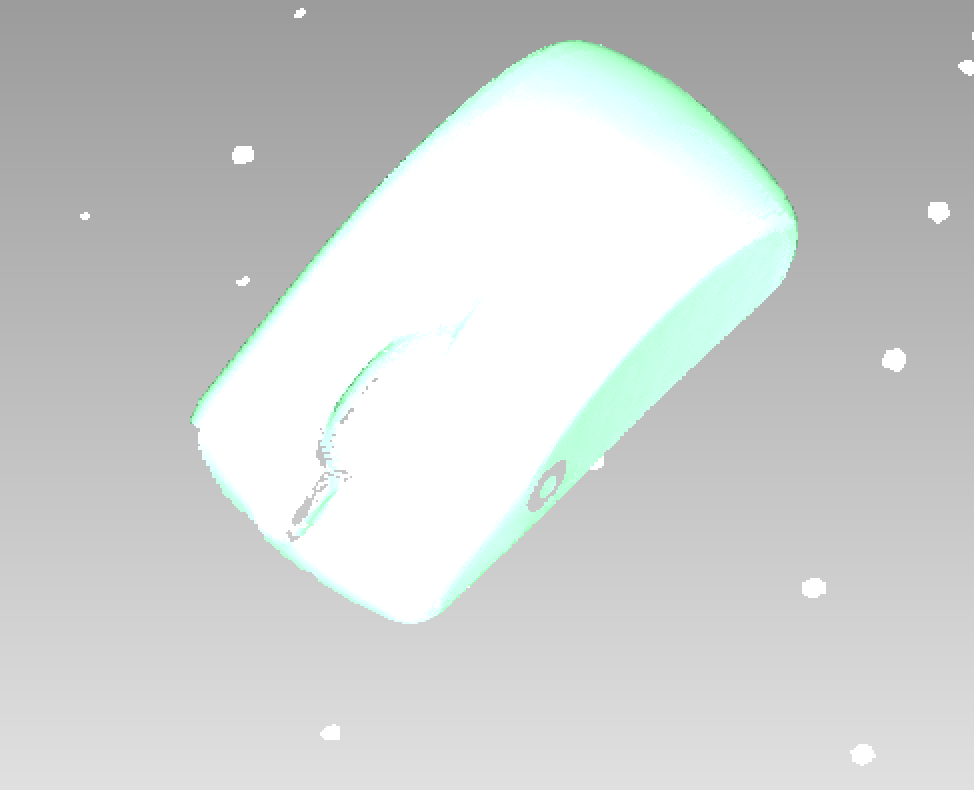
设置旋转中心。为了更加方便的观察点云的放大、缩小或旋转,将其设置旋转中心。在操作区域点击鼠标右键,选择“设置旋转中心”,在点云适合位置点击即可。
选择非连接项。选择菜单栏【点】-【选择】断开组件连接按钮,在管理器面板中弹出 “选择非连接项”对话框。 在“分隔”的下拉列表中选择“低”分隔方式,这样系统会选择在拐角处离主点云很近但不属于它们一部分的点。“尺寸”按默认值 5.0mm,点击上方的 “确定”按钮。点云中的非连接项被选中,并呈现红色。选择菜单【点】-【删除】或按下 Delete键。
去除体外孤点。选择菜单【点】-【选择】-【体外孤点】按钮 ,在管理面板中弹出 “选择体外孤点”对话框,设置“敏感性”的值为 100,也可以通过单击右侧的两个三角号增加或减少“敏感性”的值,单击按钮。此时体外孤点被选中,呈现红色,如图所示。选择菜单【点】-【删除】或按 Delete键来删除选中的点。
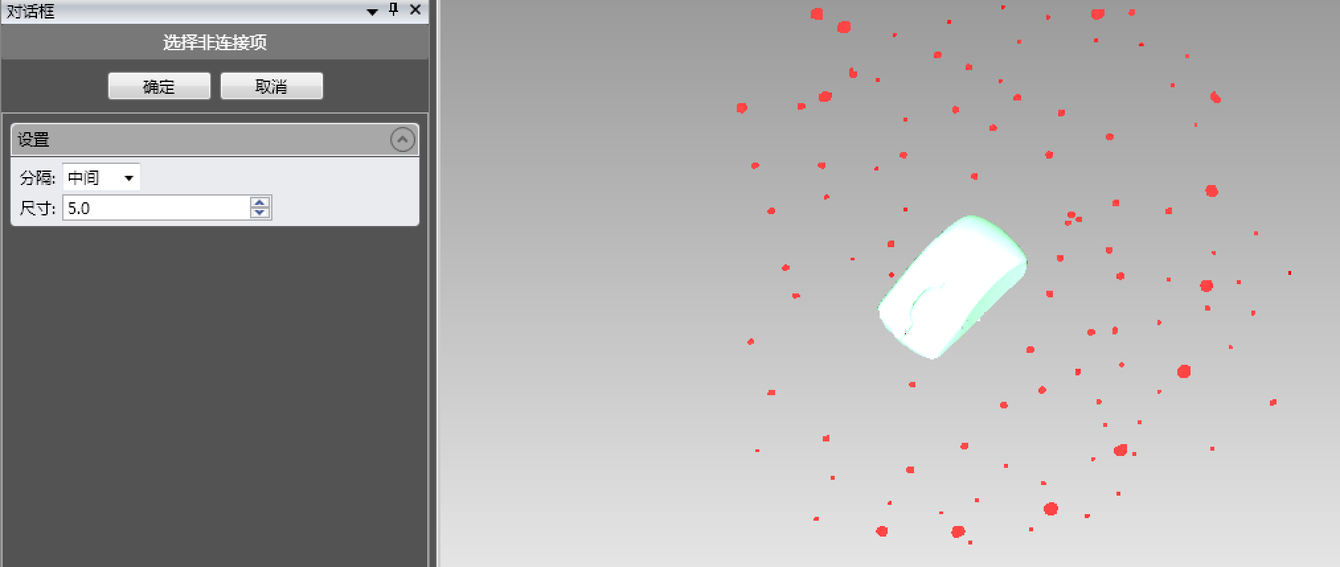
减少噪音。选择菜单【点】-【减少噪音】按钮,在管理器模块中弹出 “减少噪音”对话框,如图所示。 选择“棱柱形(积极)”,“平滑度水平”滑标到无。“迭代”为 5,“偏差限制”为 0.05mm。
封装数据。选择菜单栏:【点】-【封装】按钮,系统会弹出封装对话框,该命令将围绕点云进行封装计算,使点云数据转换为多边形模型。
保存数据。点击左上角软件图标(文件按钮),文件另存为“ . stl”文件。
2.多边形修补
选择菜单栏【多边形】-【全部填充】按钮,在模型管理器中弹出“全部填充”对话框。可以根据孔的类型搭配选择不同的方法进行填充。
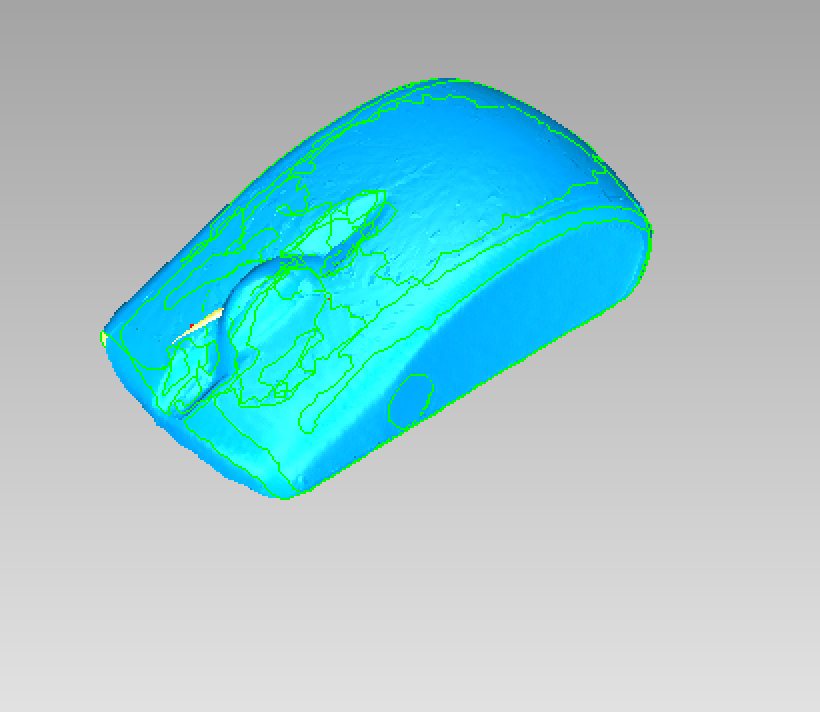
3.数据保存
点击左上角软件图标(文件按钮),文件另存为“shubiao.stl”文件。